개요
Zoom은 퍼블릭 또는 하이브리드 클라우드 서비스를 제공합니다. 하이브리드 클라우드 서비스에서는 회사의 내부 네트워크에 Zoom 미팅 커넥터라는 명칭의 미팅 커뮤니케이션 서버를 배포할 수 있습니다. 사용자 및 미팅 메타데이터는 퍼블릭 클라우드에서 관리되는 반면에, 미팅은 프라이빗 클라우드에서 호스트됩니다. 비디오, 음성, 데이터 공유를 비롯한 모든 미팅 트래픽은 온-프레미스 Zoom 미팅 커넥터를 통해 전송됩니다.
참고: 4.5.201900.0926 릴리스 이후의 미팅 커넥터에는 기본값으로 소프트웨어 지원 라이선스 암호화가 제공됩니다. 따라서 소프트웨어 지원 라이선스에 443 포트를 사용하는 영역 컨트롤러와 MMR은 모두 각기 별도의 주소로 구성해야 합니다.
Zoom 미팅 커넥터는 OVF 패키지로 제공되며 다음을 포함하여 OVF를 지원하는 모든 가상화 플랫폼에 배포할 수 있습니다.
- VMware VSphere, VMware Workstation, VMware Fusion
- Nutanix(Nutanix AHV 및 ESXi(AOS 5.5.5)에서 검증)
- Virtual Box(최선의 지원)
VM의 시스템 사양은 여기에서 확인할 수 있습니다.
이 글에서 다루는 내용:
전제 조건
- 비즈니스, 교육 또는 기업 계정
- 호스트 사용자 유형을 온-프레미스로 설정
- VM 클라이언트
서버 설정
- 관리자로 로그인하고 고급과 미팅 커넥터를 차례로 클릭합니다.
-
미팅 커넥터 활성화를 클릭합니다.

- 다운로드 탭을 클릭합니다.
-
컨트롤러 VM에서 OVF 및 VMDK 파일을 모두 클릭하고 다운로드합니다.

- OVF 및 VMDK를 열고 VM 클라이언트로 불러옵니다.
-
가상 머신이 시작되면 기본값 자격 증명으로 로그인합니다.
- 사용자 이름: admin
- 암호: 시작 시 임의로 생성되지만 시작 시 표시되지 않는 특정 암호로 설정할 수 있습니다.

- ifconfig 명령을 사용하여 서버의 IP 주소를 확인합니다. 서버에 IP 주소가 없을 경우 수동으로 구성합니다.
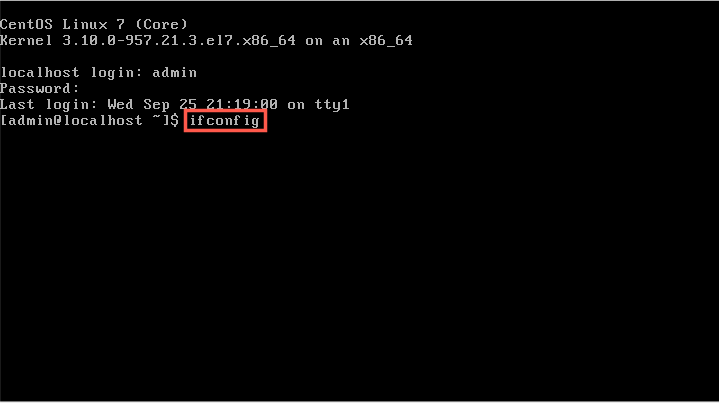

- 브라우저에서 https://IPaddress:5480의 웹 콘솔로 이동합니다. IP 주소는 ifconfig 결과에 표시된 inet 주소입니다.
- 기본값 자격 증명으로 로그인합니다. 최초 로그인 시 암호를 변경합니다.

- 네트워크 > 주소 클릭
-
Eth0 Info 및 Eth0:0 Info의 네트워크 주소 정보를 설정합니다.
참고: eth0 정보는 DHCP에 대해 설정할 수 있습니다. 하지만 eth0:0 정보는 IP 별칭을 사용하므로 네트워킹 그룹에서 제공하는 별도의 정적 주소로 설정해야 합니다. - 제출을 클릭합니다.
-
구성 탭에서 다음을 진행합니다.
- Zoom 웹 콘솔의 미팅 커넥터 페이지에서 토큰을 입력합니다.
- ZC 및 MMR IPv4 주소는 네트워크 주소 설정에 할당된 주소로 자동으로 채워집니다.
- (선택 사항) 고가용성을 위해 이미 다른 미팅 커넥터를 설정한 경우 다른 ZC IPv4 주소 필드에 영역 컨트롤러의 다른 주소를 입력합니다.

- 제출 클릭
-
네트워크로 이동해 zctrl 및 mmr 프로세스가 모두 실행되고 있는지 확인합니다.

참고: 하나의 미팅 커넥터 컨트롤러 OVF에는 하나의 컨트롤러 VM 및 MMR VM이 포함됩니다. 각 MMR은 최대 200명의 동시 참가자를 지원합니다. 이후 언제든지 더 많은 MMR VM을 추가하여 참가자 수를 증가시킬 수 있습니다.
프로덕션으로 전환
- 관리자로 로그인하고 고급과 미팅 커넥터를 차례로 클릭합니다.
- 모니터 탭을 선택합니다.
-
실행 중인 ZCs에 영역 컨트롤러가 표시되는지 확인합니다.

-
Go Live 탭을 선택하고 프로덕션 모드로 전환을 클릭합니다.

- 이제 계정의 온-프레미스 사용자는 새 미팅 커넥터를 사용하여 미팅을 호스트할 수 있습니다.
관리자 로그인 암호 변경
- VM에서 로그인을 클릭합니다.
- 관리자 자격 증명으로 로그인합니다.
- 사용자 > 관리를 클릭합니다.
-
관리자 계정 옆의 암호 변경을 클릭합니다.

- 현재 관리자 암호를 입력하고 새 암호를 입력한 후 재입력하여 확인합니다.

- 수정을 클릭합니다.
고급 네트워크 구성
방화벽 규칙, 1:1 NAT, 포트 포워딩, DMZ 구성을 비롯한 고급 네트워크 구성의 경우 다음을 참조합니다.
- 미팅 커넥터용 네트워크 방화벽 설정
- 미팅 커넥터 컨트롤러 포트 포워딩 구성
- 미팅 커넥터 컨트롤러 1:1 NAT 구성
- 퍼블릭 또는 DMZ에서 미팅 커넥터 컨트롤러 구성
- IP 주소 대신 도메인 이름의 미팅 커넥터 구성
미팅 커넥터 관리
서비스 재시작
어떠한 이유로든 서버를 재부팅해야 할 경우 항상 모든 프로세스가 실행 중인지 확인하세요.
프로세스가 실행되고 있지 않을 경우 중지를 클릭한 다음 서비스 재시작을 시작하세요.